Puede supervisar los datos de uso de red correspondientes a los destinos del tráfico de red.
Para ver los detalles de los destinos:
Procedimiento
- En el portal de empresas, haga clic en para ver las instancias asociadas con la empresa.
- Haga clic en el vínculo a una instancia de Edge y, a continuación, haga clic en la pestaña Destinos (Destinations).
Resultados
La pestaña Destinos (Destinations) muestra los detalles de los destinos del tráfico de red correspondientes a la instancia de Edge seleccionada.
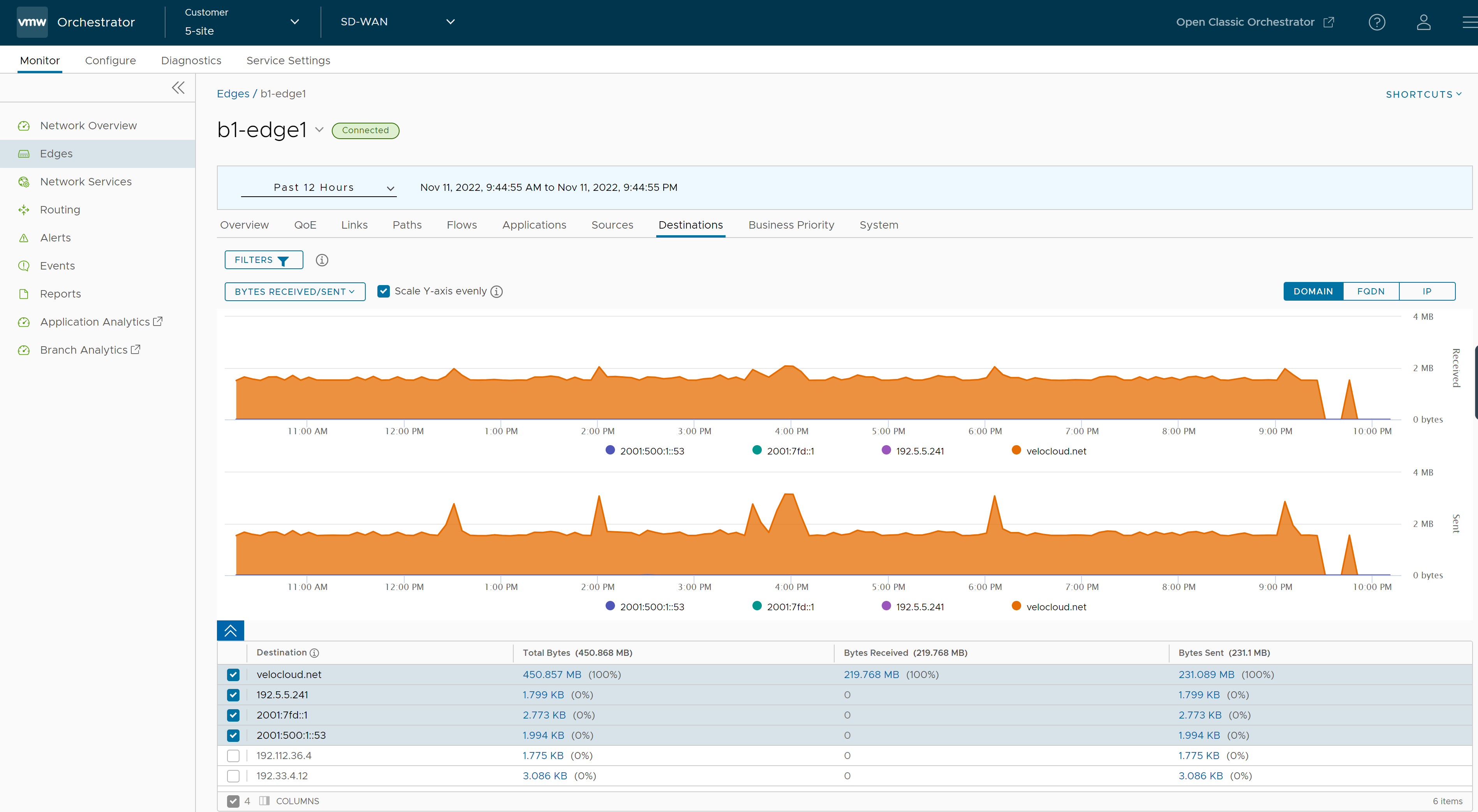
En la parte superior de la página, puede elegir un período de tiempo específico a fin de ver los detalles de las prioridades para la duración seleccionada.
Haga clic en Filtro (Filter) para definir un criterio y ver los detalles de la aplicación filtrados según los criterios especificados.
La casilla de verificación Eje Y de escala uniforme (Scale Y-axis evenly) está activada de forma predeterminada. Esta opción sincroniza el eje Y entre los gráficos. Si es necesario, puede desactivar esta opción.
Puede ver el informe de los destinos por Dominio (Domain), FQDN o Dirección IP (IP Address). Haga clic en el tipo relevante para ver la información correspondiente.
Desplace el mouse por los gráficos para ver más detalles.
Elija las métricas en el menú desplegable para ver los detalles relacionados con el parámetro seleccionado. Para obtener más información sobre los parámetros de métricas, consulte Supervisar instancias de Edge.
El panel inferior muestra los detalles de las métricas seleccionadas para los destinos según el tipo elegido. Puede seleccionar y ver los detalles de un máximo de 4 destinos a la vez. Haga clic en Columnas (Columns) para seleccionar las columnas que se mostrarán u ocultarán en la vista.
Si desea ver los informes de desglose con más detalles, haga clic en los vínculos que se muestran en la columna de métricas.
La siguiente imagen muestra un informe detallado de los destinos principales.
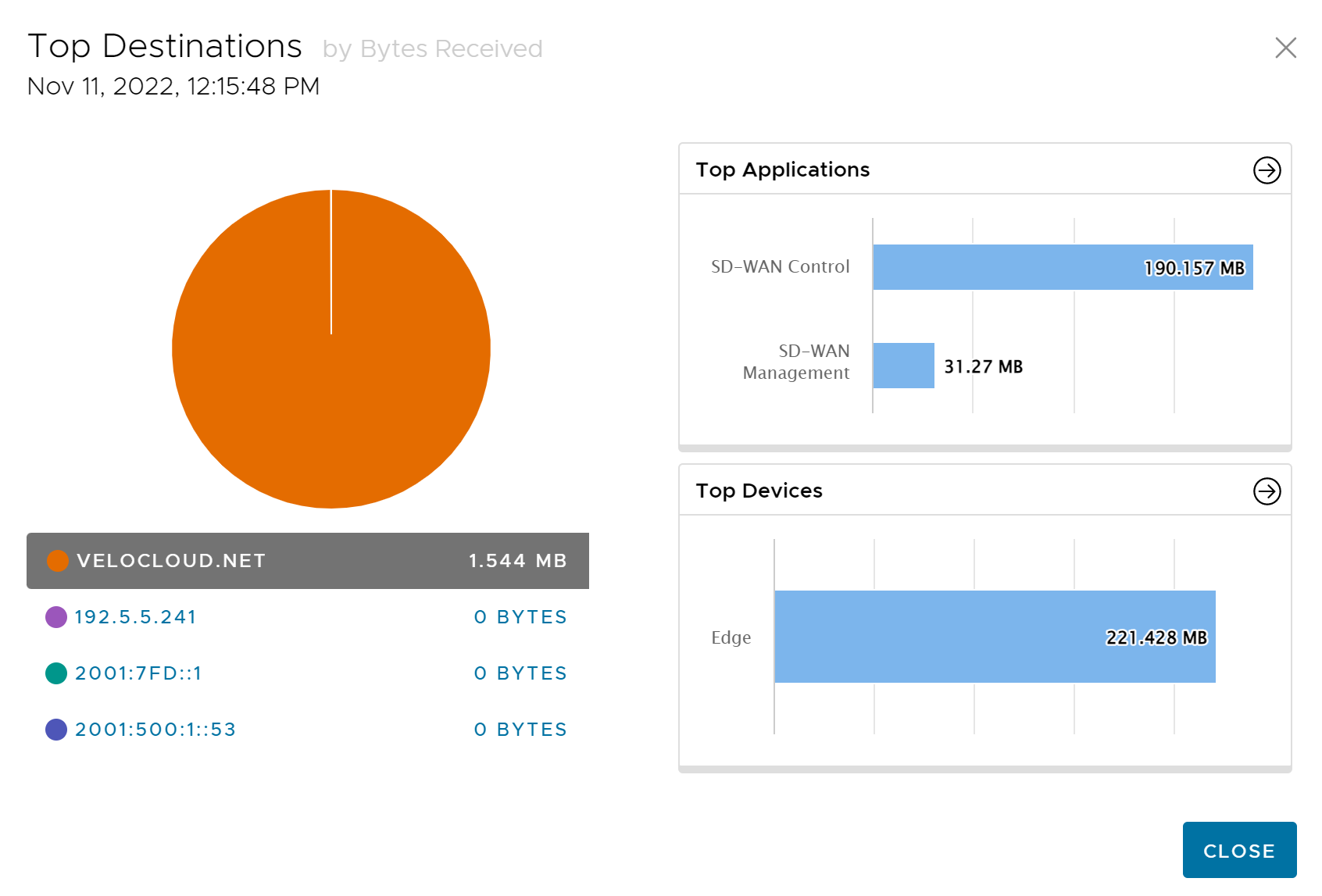
Haga clic en las flechas que se muestran junto a Aplicaciones principales (Top Applications) o Dispositivos principales (Top Devices) para desplazarse hasta las pestañas correspondientes.